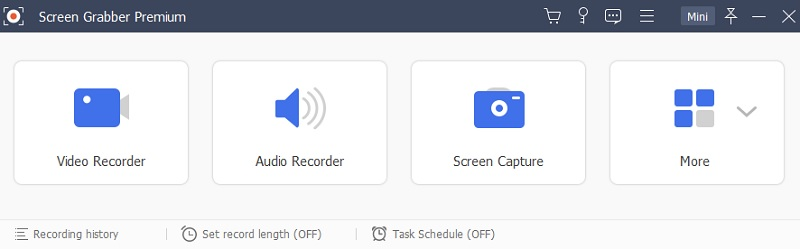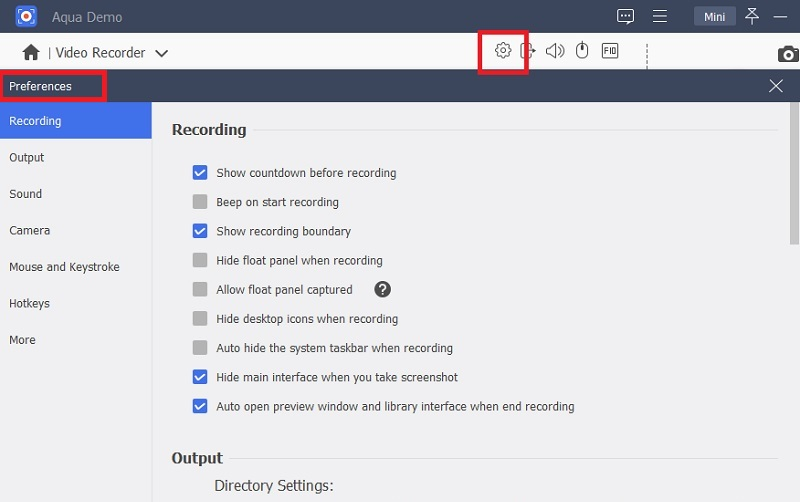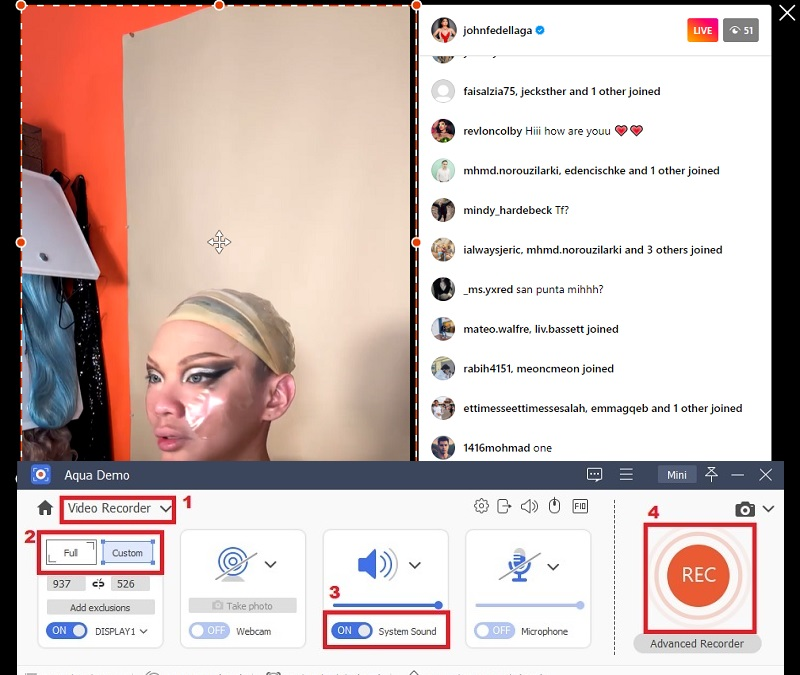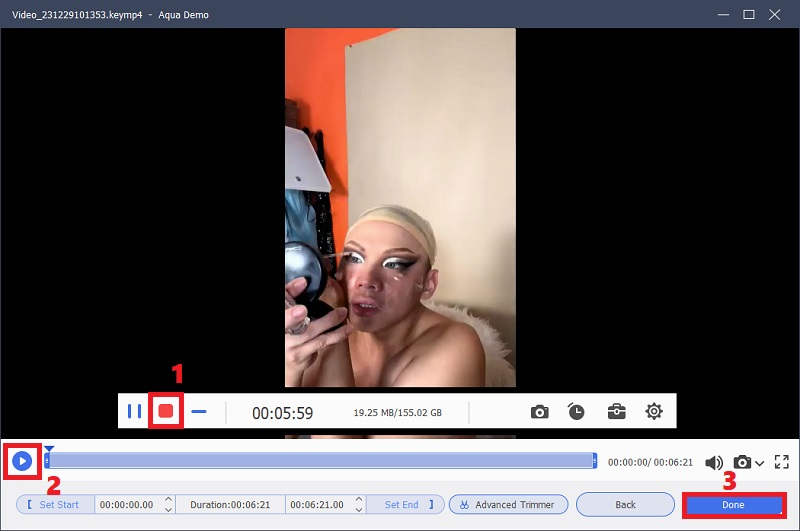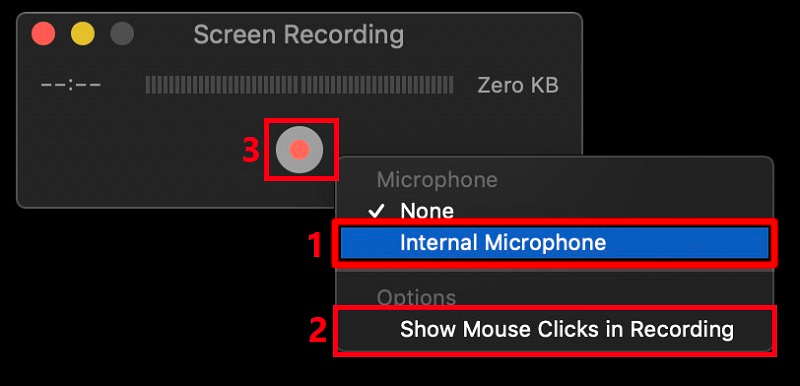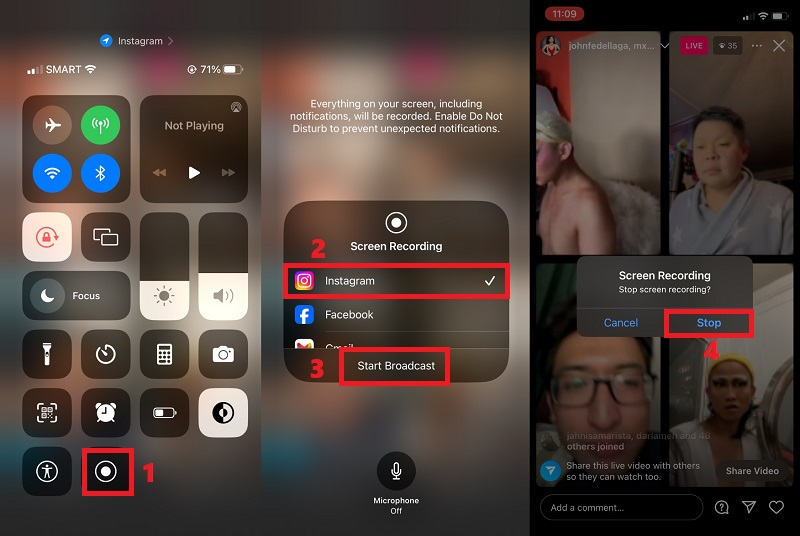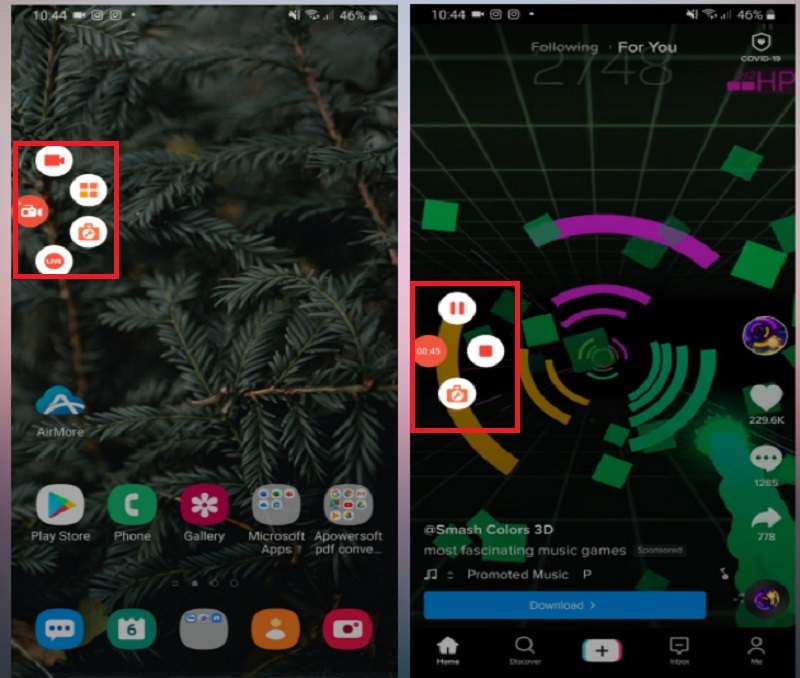Dans le monde dynamique des médias sociaux, Instagram Live est apparu comme un outil puissant pour se connecter avec le public en temps réel. Que vous soyez un créateur de contenu, un influenceur ou une entreprise cherchant à engager vos abonnés, l'enregistrement de vos sessions Instagram Live peut être une stratégie précieuse. Cependant, Instagram ne dispose pas d'un enregistreur d'écran intégré que vous pouvez utiliser pour capturer des vidéos IG Live intéressantes pour une utilisation future. Pour surmonter cette limitation, les utilisateurs ont souvent recours à des outils et méthodes tiers. Dans cet article, nous examinerons différentes techniques et applications qui peuvent vous aider à enregistrer efficacement vos sessions Instagram Live, garantissant ainsi que votre contenu convaincant et engageant est préservé dans la nature éphémère de la diffusion en direct. Que vous utilisiez un ordinateur ou un smartphone, il existe une solution. Sans plus tarder, commençons à enregistrer des vidéos Instagram Live.
Enregistrez Instagram en direct sous Windows
Pour capturer une vidéo Instagram Live sur un PC Windows en qualité UHD ou HD, vous pouvez utiliser Démo aquatique. Il s'agit d'un logiciel d'enregistrement d'écran professionnel capable d'enregistrer en résolution HD 720p et 1080p. Ensuite, si vous souhaitez un résultat d'une clarté cristalline, vous pouvez modifier la résolution d'enregistrement jusqu'à 4k UHD. De plus, l'outil dispose d'une zone d'enregistrement personnalisable. De cette façon, vous pouvez enregistrer uniquement le rapport exact de la vidéo Instagram Live sans bordures indésirables depuis l'écran de l'ordinateur. De plus, Aqua Demo peut capturer l'audio de la vidéo jusqu'à 320 kbps. De plus, vous pouvez modifier la sortie globale de la vidéo pour un meilleur résultat. Par exemple, vous pouvez modifier la fréquence d'images, l'intervalle d'images clés et le codec ou définir le format vidéo sur MP4, MOV, WebM, F4V, etc. Pour savoir comment enregistrer un Instagram Live sous Windows avec ce logiciel, consultez le guide ci-dessous.
Essayez-le gratuitement
Étape 1. Obtenez l'enregistreur vidéo en direct Instagram
Pour commencer à utiliser Aqua Demo, téléchargez-le sur votre PC. Cliquez sur l'icône de gauche "Télécharger" disponible ci-dessus, déclenchant l'apparition d'une fenêtre avec les instructions d'installation. Suivez le guide pour stocker l'outil sur votre ordinateur avec succès. Une fois le téléchargement terminé, lancez l'outil et commencez à explorer ses fonctionnalités.
Étape 2. Personnaliser les paramètres de sortie
Cliquez ensuite sur l'icône « Engrenage » en haut à droite de l'interface et sélectionnez « Préférences » pour accéder aux options de paramètres de l'outil. Personnalisez les paramètres de l'outil dans le panneau « Enregistrement » pour les aligner sur vos préférences. Une fois que vous avez ajusté les paramètres, cliquez sur le bouton « OK » dans le coin inférieur droit de l'interface pour enregistrer les modifications.
Étape 3. Commencez le processus d'enregistrement d'écran
Une fois que tout est prêt, dirigez-vous vers l'IG Live que vous souhaitez enregistrer et relancez l'outil. Ensuite, allez dans le menu « Enregistreur vidéo » et modifiez le taux d'enregistrement selon vos préférences. Vous pouvez enregistrer l'intégralité de l'écran ou uniquement la vidéo. Assurez-vous également d’activer le son du système pour enregistrer l’audio. Enfin, appuyez sur le bouton d'enregistrement sur le côté droit pour enregistrer l'Instagram Live de quelqu'un.
Étape 4. Terminez et enregistrez la vidéo Instagram enregistrée
Après avoir terminé l'enregistrement d'écran, sélectionnez le bouton "Arrêter" sur la barre d'outils flottante. Ensuite, une fenêtre supplémentaire apparaîtra, affichant la vidéo enregistrée. Cliquez sur l'icône « Lecture » dans la section inférieure gauche de cette fenêtre pour le vérifier. Si vous êtes satisfait, appuyez sur le bouton « Terminé » en bas à droite de l'interface pour confirmer et enregistrer les modifications.
Enregistrer des vidéos Instagram sur Mac
Aucun outil tiers n'est requis pour capturer des vidéos Instagram Live sur votre Mac. Bien que des options tierces soient disponibles pour certains utilisateurs de Mac, il dispose de son outil d'enregistrement d'écran natif, QuickTime Player. QuickTime Player facilite la lecture fluide de films et la capture d'écran sans effort sur Mac, offrant des options d'enregistrement personnalisables pour la vidéo et l'audio, ainsi que des capacités d'édition simples. Les utilisateurs peuvent effectuer des modifications de base telles que la rotation ou la segmentation. Au-delà du visionnage de vidéos Instagram, QuickTime Player vous permet d'enregistrer des screencasts en direct. De plus, il dispose de fonctionnalités intégrées permettant de partager facilement des vidéos enregistrées sur des plateformes de médias sociaux populaires telles que Facebook, YouTube, etc. Pour capturer Instagram Live sur Mac, consultez les conseils ci-dessous.
- Lancez QuickTime Player sur votre Mac et accédez au menu "Fichier". Choisissez « Nouvel enregistrement d'écran » dans le menu déroulant pour lancer une invite d'enregistrement d'écran. Dans l'invite d'enregistrement d'écran, cliquez sur la flèche vers le bas à côté de l'icône d'enregistrement et activez le « Microphone interne » à partir des commandes d'enregistrement si nécessaire.
- Ensuite, appuyez sur le bouton d'enregistrement et ajustez les curseurs pour désigner la zone d'enregistrement souhaitée de l'IG Live ou enregistrez en plein écran. Pour tout l’écran, cliquez n’importe où. Ensuite, l'enregistrement commencera, vous permettant d'ouvrir Instagram Live pour capturer.
- Une fois l'enregistrement vidéo en direct terminé, cliquez sur le bouton « Arrêter l'enregistrement ». Accédez au menu Fichier de QuickTime Player et sélectionnez « Enregistrer » dans le menu déroulant pour conserver votre enregistrement. Voilà comment enregistrer Instagram Live sur Mac.
Capturez Instagram en direct sur iPhone
Si vous utilisez votre application Instagram sur un iPhone, vous pouvez facilement enregistrer IG Live avec l'enregistreur intégré de l'appareil. L'enregistreur d'écran natif d'iOS vous permet de capturer des activités à l'écran en qualité HD. Vous pouvez modifier la résolution d'enregistrement de 1080p, 1080p et 4k jusqu'à 60 ips. De plus, vous pouvez facilement enregistrer le flux en direct sur votre pellicule et le partager rapidement avec d'autres utilisateurs iOS via AirDrop. De plus, vous avez la possibilité de télécharger la vidéo sur des plateformes de médias sociaux comme YouTube et Twitter. Lisez les étapes ci-dessous pour découvrir comment fonctionne le processus d'enregistrement Instagram Live avec cet enregistreur d'écran iOS.
- Tout d’abord, ouvrez votre application Instagram et recherchez la session Instagram Live que vous souhaitez capturer. Après cela, faites glisser votre doigt vers le bas sur l'écran de votre iPhone pour accéder au centre de contrôle de l'iPhone.
- Ensuite, appuyez longuement sur l'icône d'enregistrement jusqu'à ce que la fenêtre d'enregistrement apparaisse. Choisissez « Instagram » parmi les options et appuyez sur « Démarrer la diffusion » pour enregistrer des vidéos en direct. En mode d'enregistrement, assurez-vous de ne pas accéder à différentes applications pour éviter d'enregistrer des détails indésirables.
- Si vous souhaitez mettre fin à l'enregistrement, appuyez sur l'icône rouge dans le coin supérieur droit de l'écran de l'iPhone. Plus tard, appuyez sur le bouton « Stop » pour terminer complètement le processus. Ensuite, le fichier enregistré ira automatiquement sur votre pellicule, où vous pourrez le vérifier et le lire.
Enregistrez des flux en direct sur Android
La AZ Screen Recorder est recommandé aux utilisateurs de smartphones Android pour enregistrer les activités sur l'écran. Cet outil offre des options d'enregistrement de qualité HD, UHD et 2K pour les sessions Instagram Live, les histoires IG, les chats vidéo et les applications. Il est également fiable pour les joueurs car il peut enregistrer le jeu de manière transparente. Avec une interface conviviale, vous pouvez démarrer, mettre en pause et personnaliser facilement les enregistrements, en ajoutant des effets, du texte et des images. De plus, l'application vous permet d'enregistrer votre écran Android, y compris les fonctionnalités de microphone et Facecam. Suivez les étapes simples ci-dessous pour enregistrer Instagram Live sur Android et améliorer votre expérience de création de contenu.
- Téléchargez l'application sur le Google Play Store. Commencez par rechercher « AZ Screen Recorder » dans la barre de recherche. Ensuite, une liste des enregistreurs d'écran Android. Appuyez sur l'application appropriée et cliquez sur « Installer » pour l'enregistrer complètement.
- Une fois l'installation terminée, l'application apparaîtra sur votre écran. Appuyez dessus et appuyez sur le bouton "Enregistrement", qui s'affiche sous la forme d'une icône d'appareil photo. Lorsque l'option d'enregistrement d'écran apparaît, accédez rapidement à l'IG Live que vous souhaitez capturer pour démarrer l'enregistrement.
- Ensuite, l'outil commencera à enregistrer la vidéo. Vous pouvez capturer la diffusion en direct aussi longtemps que vous en avez besoin. Si vous souhaitez mettre fin au processus, accédez au panneau de notification de votre téléphone Android en faisant glisser l'écran vers le bas. Enfin, appuyez sur l'icône « Stop » pour terminer et sauvegarder l'enregistrement. Voilà comment enregistrer des vidéos avec cette application.
FAQ sur l'enregistrement en direct d'Instagram
Quelqu'un peut-il voir si vous enregistrez son Instagram en direct ?
Non, Instagram veille à ce que l'enregistrement d'une session live Instagram reste discret. La plateforme n'informe pas les utilisateurs lorsque leurs vidéos en direct sont enregistrées, préservant ainsi la confidentialité du téléspectateur. Cela signifie que les personnes diffusant du contenu en direct doivent être au courant des activités récentes.
Instagram vous avertit-il lorsque vous visionnez un enregistrement en direct ?
Instagram n'utilise pas de système de notification pour informer les utilisateurs lorsque leurs vidéos en direct sont enregistrées à l'écran. Le processus d'enregistrement d'écran du contenu Instagram Live est généralement discret, aucune alerte n'étant envoyée au diffuseur d'origine. Cependant, les utilisateurs doivent rester informés de tout changement de politique sur la plateforme qui pourrait affecter cet aspect de confidentialité.